今天給大家帶來怎樣強製性格式化u盤具體操作方法,強製性格式化u盤具體方法有哪些,讓您輕鬆解決問題。
電腦操作過程中,許多用戶都會遇到這樣的一個問題,當用戶們想要格式化u盤的時候卻發現u盤無法正常格式化,遇見這樣的辦法很是令人煩心,有沒有什麼好的方法可以解決這個問題呢?下麵就一起來看看如何強製性格式化u盤具體操作方法,幫助大家格式化手裏無法正常格式化的u盤。
1.在桌麵上找到計算機圖標,右鍵計算機圖標點擊選擇“管理(G)”如下圖所示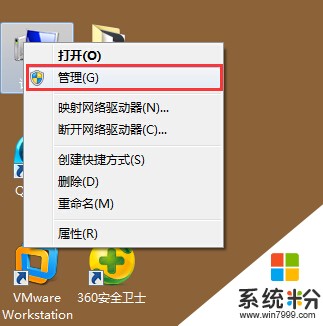 2.在打開的計算機管理界麵,點擊選擇存儲下的磁盤管理項,然後在磁盤管理項中找到想要格式化的u盤,右鍵選擇“格式化(F)…”進入下一步操作。如下圖所示
2.在打開的計算機管理界麵,點擊選擇存儲下的磁盤管理項,然後在磁盤管理項中找到想要格式化的u盤,右鍵選擇“格式化(F)…”進入下一步操作。如下圖所示
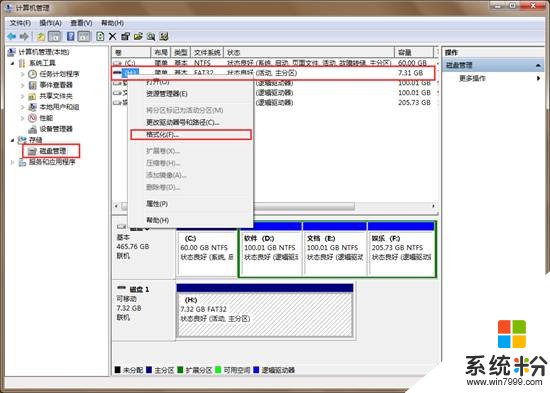 3.在彈出的磁盤管理提示窗口中,點擊“是(Y)”進入下一步操作。如下圖所示
3.在彈出的磁盤管理提示窗口中,點擊“是(Y)”進入下一步操作。如下圖所示
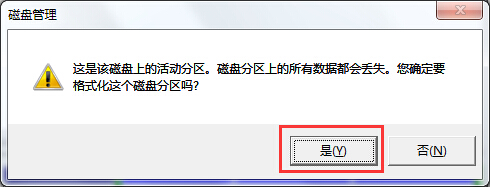 4.來個格式化u盤界麵,勾選“執行快速格式化(P)”點擊確定進入下一步操作。如下圖所示
4.來個格式化u盤界麵,勾選“執行快速格式化(P)”點擊確定進入下一步操作。如下圖所示
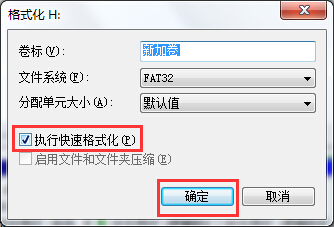 5.在彈出的警告窗口中,點擊“確定”開始快速格式化u盤操作。如下圖所示
5.在彈出的警告窗口中,點擊“確定”開始快速格式化u盤操作。如下圖所示
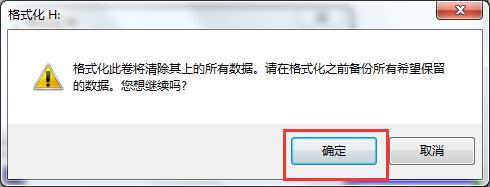 以上就是如何強製性格式化u盤具體操作方法,有遇到或者是有被此類問題困擾的用戶可以嚐試以上的方法操作看看,希望以上的方法可以給大家帶來更多的幫助。(責任編輯:優優係統)
以上就是如何強製性格式化u盤具體操作方法,有遇到或者是有被此類問題困擾的用戶可以嚐試以上的方法操作看看,希望以上的方法可以給大家帶來更多的幫助。(責任編輯:優優係統)以上就是怎樣強製性格式化u盤具體操作方法,強製性格式化u盤具體方法有哪些教程,希望本文中能幫您解決問題。
電腦軟件相關教程